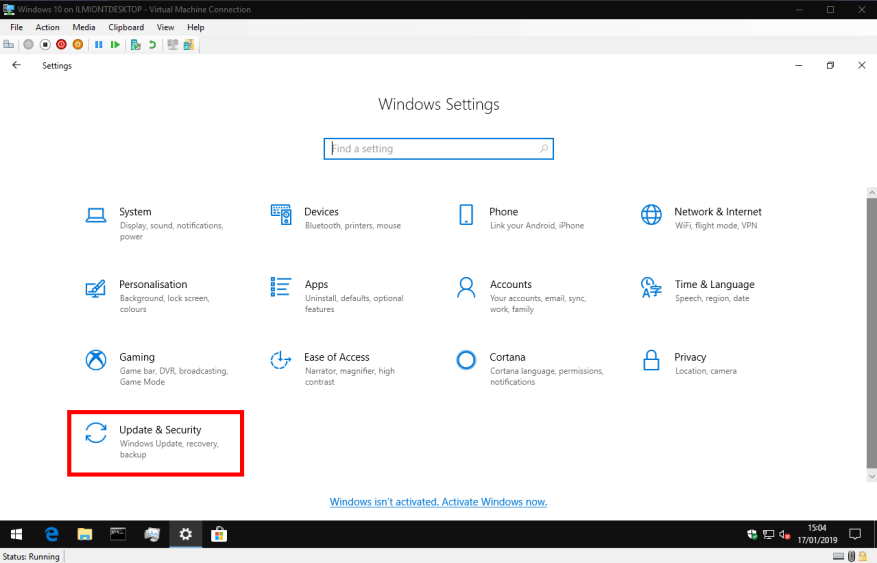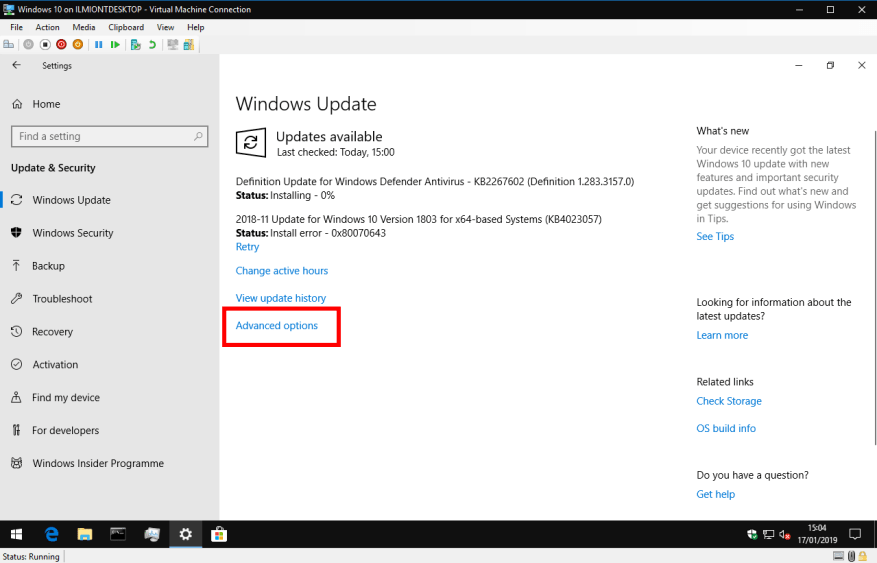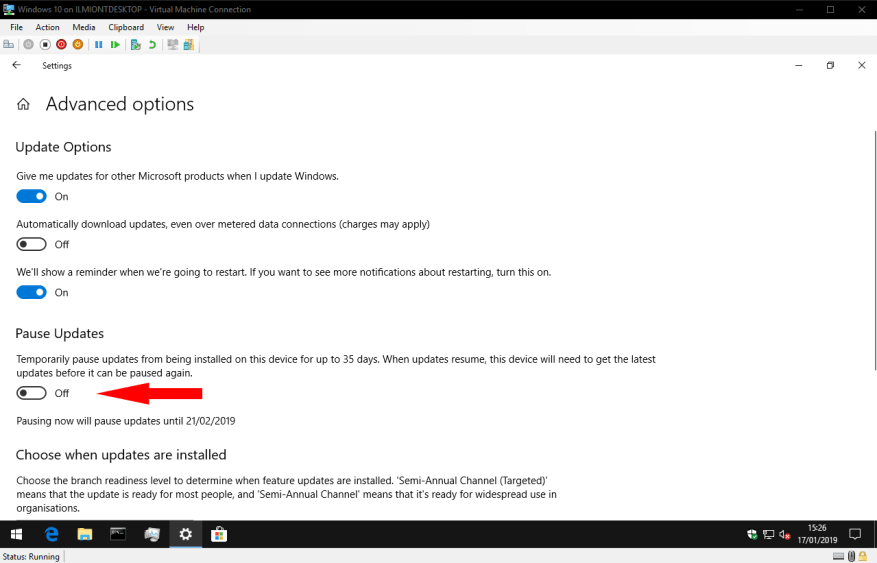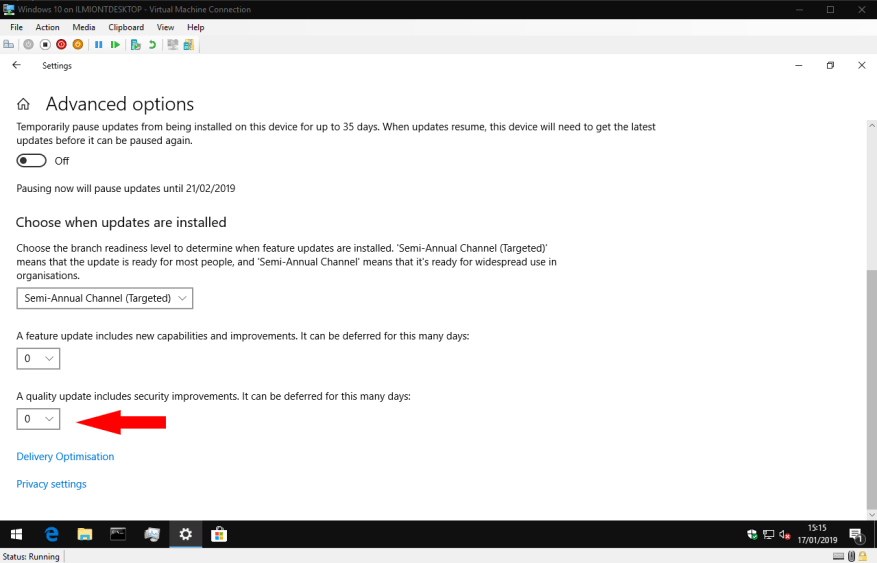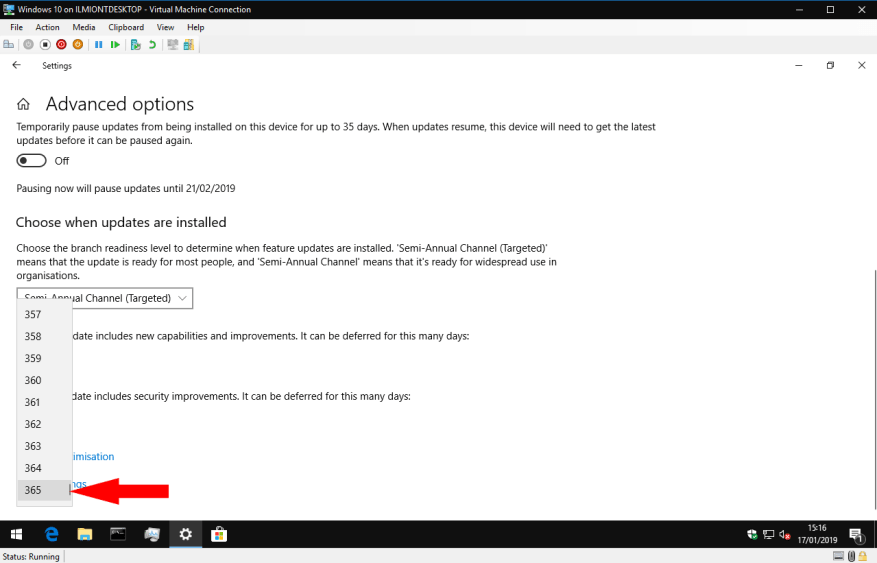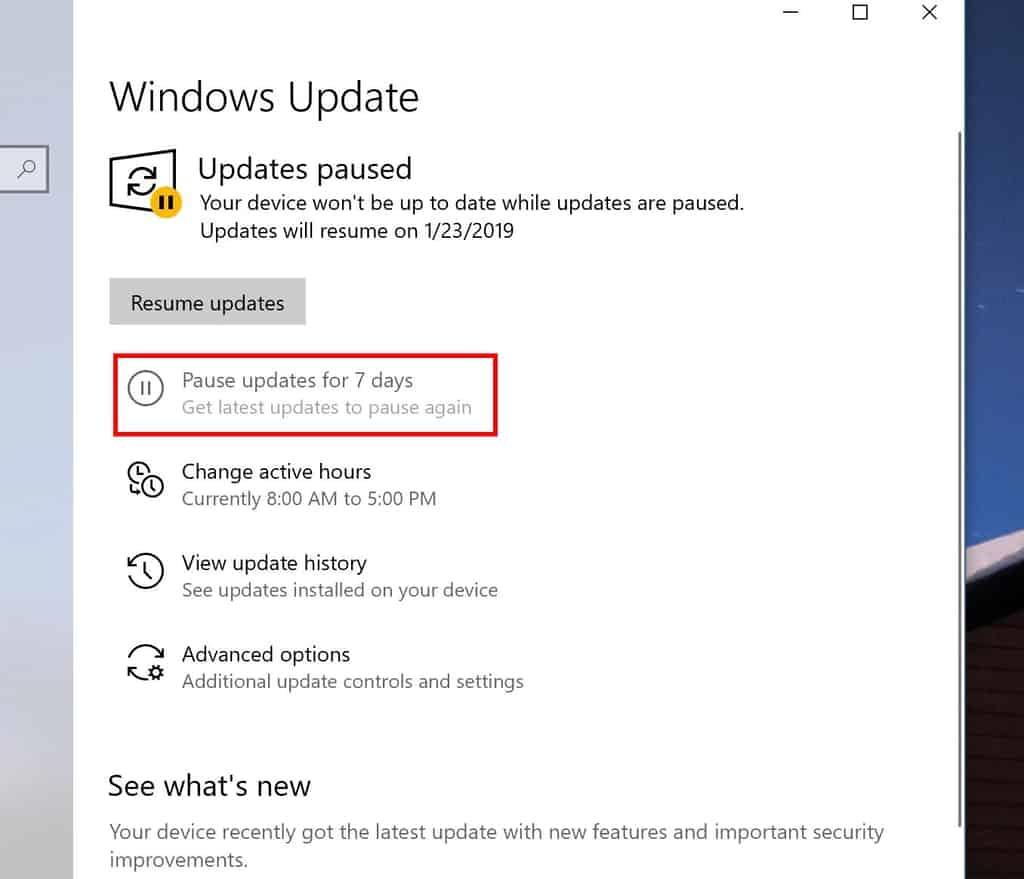Windows 10 se actualiza automáticamente con nuevas funciones y mejoras de calidad a medida que usa su dispositivo. En general, este proceso funciona sin ninguna intervención, lo que garantiza que siempre tenga la última versión de Windows. En esta guía, lo guiaremos a través de la pausa de Windows Update y por qué es posible que desee hacerlo.
Inicie la aplicación Configuración y abra la categoría «Actualización y seguridad». Sus próximos pasos dependen de la versión de Windows 10 que esté ejecutando. En el momento de escribir este artículo, el último lanzamiento público de Windows 10 es la versión 1809, la actualización de octubre de 2018. Si está ejecutando una versión más reciente, actualmente Insider Preview se compila para la versión 19H1, debe pasar a la sección «Cambios 19H1» a continuación. Puede seguir nuestra guía para identificar su versión de Windows 10 si no está seguro.
1809 y mayores
En las versiones 1809 y anteriores, la opción de pausar las actualizaciones solo está disponible en Windows 10 Pro. Desafortunadamente, los usuarios domésticos deberán esperar hasta que se publique 19H1; consulte las notas a continuación.
Suponiendo que está ejecutando Windows 10 Pro, inicie la aplicación Configuración y haga clic en la categoría «Actualización y seguridad». En la página «Actualización de Windows» que aparece, haga clic en el enlace «Opciones avanzadas».
Debajo del encabezado «Pausar actualizaciones», haga clic en el botón de alternar en la posición «Encendido» para suspender Windows Update. El cambio se aplicará durante un período de 35 días, durante el cual no se instalarán actualizaciones. La pantalla le informa cuándo se volverán a habilitar las actualizaciones.
Si desea levantar el bloqueo de actualización antes del período de 35 días, regrese a la página de configuración y deshabilite la configuración. Cuando se elimine el bloqueo, ya sea manualmente o al final de los 35 días, su dispositivo instalará automáticamente todas las actualizaciones pendientes. No puede pausar las actualizaciones nuevamente hasta que se complete este proceso.
Esta opción le brinda la posibilidad de suspender todas y cada una de las actualizaciones con un solo clic. Sin embargo, debe pensar detenidamente antes de usarlo.Hay dos tipos de actualización y no necesariamente tendrá que suspender ambas.
Actualizaciones de calidad
Las actualizaciones de calidad se publican mensualmente e incluyen correcciones de errores importantes y mejoras de seguridad. Sin estos parches, su dispositivo podría estar en peligro. Sin embargo, las actualizaciones de calidad, o las actualizaciones acumulativas, como se las denomina a menudo, han introducido problemas en el pasado. Si sabe que una nueva actualización está resultando problemática para dispositivos como el suyo, pausar Windows Update podría ser su mejor opción.
Puede elegir pausar solo las actualizaciones de calidad desplazándose hacia abajo hasta el encabezado «Elegir cuándo se instalan las actualizaciones». Use el cuadro de selección en la parte inferior de la pantalla para elegir por cuántos días aplazar las actualizaciones. Puede suspender las actualizaciones de calidad hasta por 30 días, sin afectar otros tipos de actualizaciones.
Actualizaciones de características
Las actualizaciones de funciones se publican aproximadamente cada seis meses. Según el nombre, agregan nuevas capacidades a Windows 10. Son paquetes de actualización mucho más grandes que incluyen una nueva versión del sistema operativo. Los tiempos de actualización son más largos, los cambios son más impactantes y verá que su dispositivo se reinicia varias veces a medida que aplica la nueva versión. Las actualizaciones de funciones son donde suelen ocurrir los problemas de compatibilidad, como la ola de problemas experimentada con la reciente actualización de octubre de 2018.
Las actualizaciones de funciones se pueden diferir hasta por un año completo utilizando el cuadro de selección en la parte inferior de la pantalla «Opciones avanzadas». Windows se abstendrá de intentar cualquier actualización de compilación automática durante el período seleccionado. Esto le permite permanecer seguro en su compilación actual mientras se descubren y reparan los problemas en las nuevas versiones.
19H1 Cambios
La experiencia de «pausar actualizaciones» se ha revisado en las compilaciones actuales de 19H1 Insider Preview. La opción para pausar las actualizaciones ahora está expuesta en la página principal de configuración de Windows Update, no dentro de las «Opciones avanzadas». También está disponible para los usuarios de Windows 10 Home por primera vez, lo que permite que todos obtengan cierto control sobre el proceso de actualización.
Desafortunadamente, algunos aspectos más avanzados de la experiencia parecen haberse perdido. Las actualizaciones solo se pueden pausar durante 7 días, a diferencia de los 35 días que se ofrecen en la versión 1809. Además, hemos descubierto que las opciones de aplazamiento de actualizaciones de características individuales y calidad se han eliminado por completo de la interfaz.
Dado que 19H1 aún está en desarrollo, es posible que estas funciones vuelvan antes del lanzamiento público. En su estado actual, 19H1 ofrece control a los usuarios domésticos por primera vez, pero representa un paso atrás para los clientes profesionales. Seguiremos monitoreando los cambios y actualizaremos esta guía a medida que la situación se aclare.